Du willst Google Discovery Ads erstellen? Dann bist du hier genau richtig. In unserer Anleitung zeigen wir dir die Vorteile von Google Discovery Ads, wie du eine Discovery Kampagne erstellst und worauf du achten solltest.
Vorteile Google Discovery Ads
Google Discovery Ads sind noch ein recht neues Werbeinstrument im Werkzeugkoffer von Google AdsGoogle Ads ist die Werbeplattform von Google. Werbetreibende können hier Anzeigen verschiedener Formate schalten, die dann auf den SERPs der Suchmaschine auftauchen. Der große Vorteil der Google Ads (bis 2018 noch Google AdWords) ist, dass man bestimmte Anzeigen im gesamten Google-Netzwerk ausspie Mehr, aber sie haben trotz der Ähnlichkeit zu Google Display Ads nicht nur eine Daseins-Berechtigung, sondern sind überaus wirkungsvoll.
- enorme Reichweite
- optimiert für mobile Geräte
- potenzielle Targetierung von über 3 Milliarden Nutzern in den verschiedenen Google Feeds
- gute Optimierungsmöglichkeiten durch Nutzersignale und Zielgruppen
- personalisierte Anzeigen bei Interesse
- optisch sehr ansprechende und auffällige Anzeigen
- durch Baukasten-Prinzip leicht einzurichten
- Werbung im Google-Netzwerk auf YoutTube, Gmail und in Discover mit nur einer Anzeige
Du kannst bereits mit nur einer Google Discovery Ads Kampagne enorm viele Nutzer mit Interesse erreichen und dazu musst du leidglich die einzelnen Bausteine der Kampagne ausfüllen, den Rest macht Google Ads für dich. Erstelle interessante Anzeigen durch kreative Anzeigentitel, schöne Bilder und das Logo deiner Firma. Der AlgorithmusDer Begriff Algorithmus taucht überwiegend in der Mathematik und der Informatik auf. Ein Algorithmus ist eine Vorgehensweise, um ein Problem oder eine Klasse von Problemen zu lösen. Der eigentliche Algorithmus besteht dabei aus endlich vielen eindeutig definierten Einzelschritten. Dabei kann er so Mehr von Google kann dann mit deinem Gebotsziel und dem von dir festgesetzten Budget den möglichen Kaufinteressenten, welche Interesse signalisiert haben, deine Anzeige präsentieren.
Wann sind Google Discovery Ads gut geeignet?
Wenn du deine Werbe-Reichweite von Text- oder Shopping-Anzeigen aus der Googlesuche erweitern möchtest und deinen TrafficAllgemein meint man mit Traffic ( z. Dt. Verkehr) Datenverkehr jeglicher Art. Im Onlinemarketing ist dabei die Besucherzahl einer Website gemeint. Somit bedeuten mehr Zugriffe auf eine Seite auch mehr Traffic. Für das Marketing ist er ausgesprochen wichtig, da er eines der Ranking-Kriterien von Goo Mehr oder ConversionsDer Begriff Conversion bedeutet wörtlich übersetzt "Umwandlung". Im Onlinemarketing wird hiermit die Ausführung eines bestimmten Ziels beschrieben. Dem Ziel wird eine Aktion zugewiesen, welche der Nutzer ausführen soll. Der Interessent wird beispielsweise zum Käufer umgewandelt. Das muss nicht Mehr steigern möchtest, dann hast du mit Google Discovery Ads eine gute Möglichkeit. Durch die richtige Zielgruppenstrategie kannst du im großen Umfang potenzielle Neukunden auf dich Aufmerksam machen. Aber nicht nur die Ausrichtung auf Neukunden ist die Chance die Conversions zu erhöhen, sondern auch deine Bestandskunden und Nutzer, welche deine Marke bereits kennen, können adressiert werden.
Was benötige ich, um Google Discovery Ads zu erstellen?
Neben einem Google Ads Konto musst du die Werberichtlinien für personalisierte Werbung einhalten. Wenn du noch kein Google Ads Konto hast, dann siehe dir die Anleitung zum Thema Google Ads Konto erstellen an. Außerdem benötigst du ein Logo, Bildmaterial und kurze Werbetexte. Aber kein Grund zur Sorge, diese sind nicht schwierig zu erstellen und Google Ads liefert dir sogar Ideen. Am besten wir gleich los und erstellen eine Google Discovery Ads Kampagne.
Schritt-für-Schritt-Anleitung: Google Discovery Ads erstellen
Bevor wir loslegen noch kurz der Hinweis, dass dir folgende Einstellungen bei Google Discovery Ads nicht zur Verfügung stehen:
- herkömmliche manuelle Gebotsstrategien
- Bestimmung der Methode der Auslieferung
- Auswahl der Geräte
- Targetierung von Placements, also auch keine Ausschlüsse
- Frequency CappingFrequency Capping ist eine Technik, die dazu verwendet wird, um die Anzahl der Werbemittel, die Benutzern angezeigt werden, zu begrenzen. Man kann dadurch erreichen, dass die Anzahl, wie oft eine bestimmte Anzeige dem gleichen Nutzer präsentiert wird, zu steuern ist. Dies kann verwendet werden, um Mehr
- eine bestimmte Anzeigenrotation
- Ausrichtung auf den Kontext der Auslieferung
- Drittanbieter-Zielgruppen
- Auszuschließende Inhalte
Schritt 1: Kampagne erstellen
Gehe in dein Google Ads Konto.
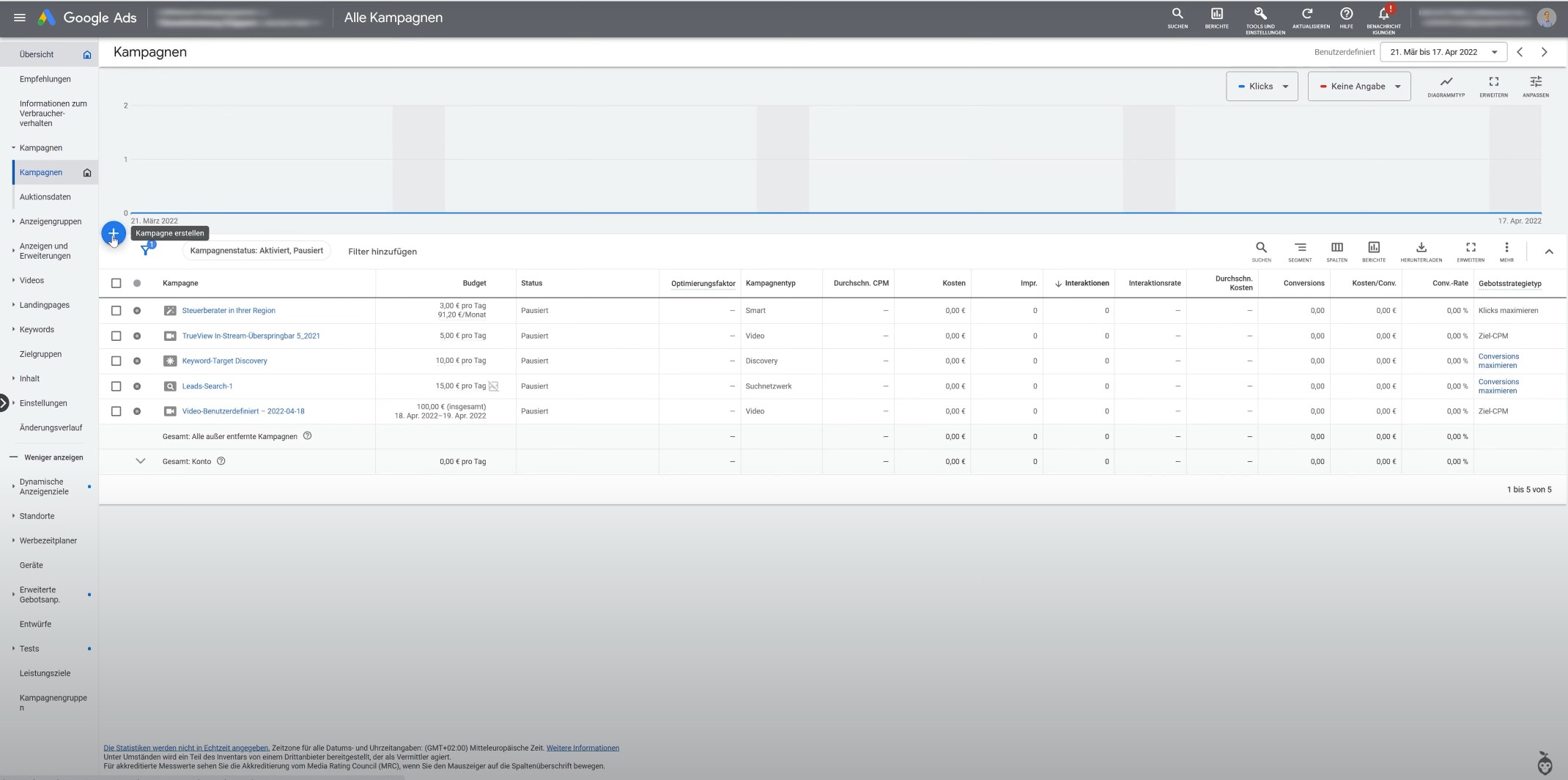
Gehe von deinem Dashboard über das Menü links auf den Menüpunkt Kampagnen und klicke auf das blaue Plus, um eine neue Kampagne zu erstellen.
Google Ads fragt dich jetzt, welches Ziel du mit deiner Kampagne erreichen willst.
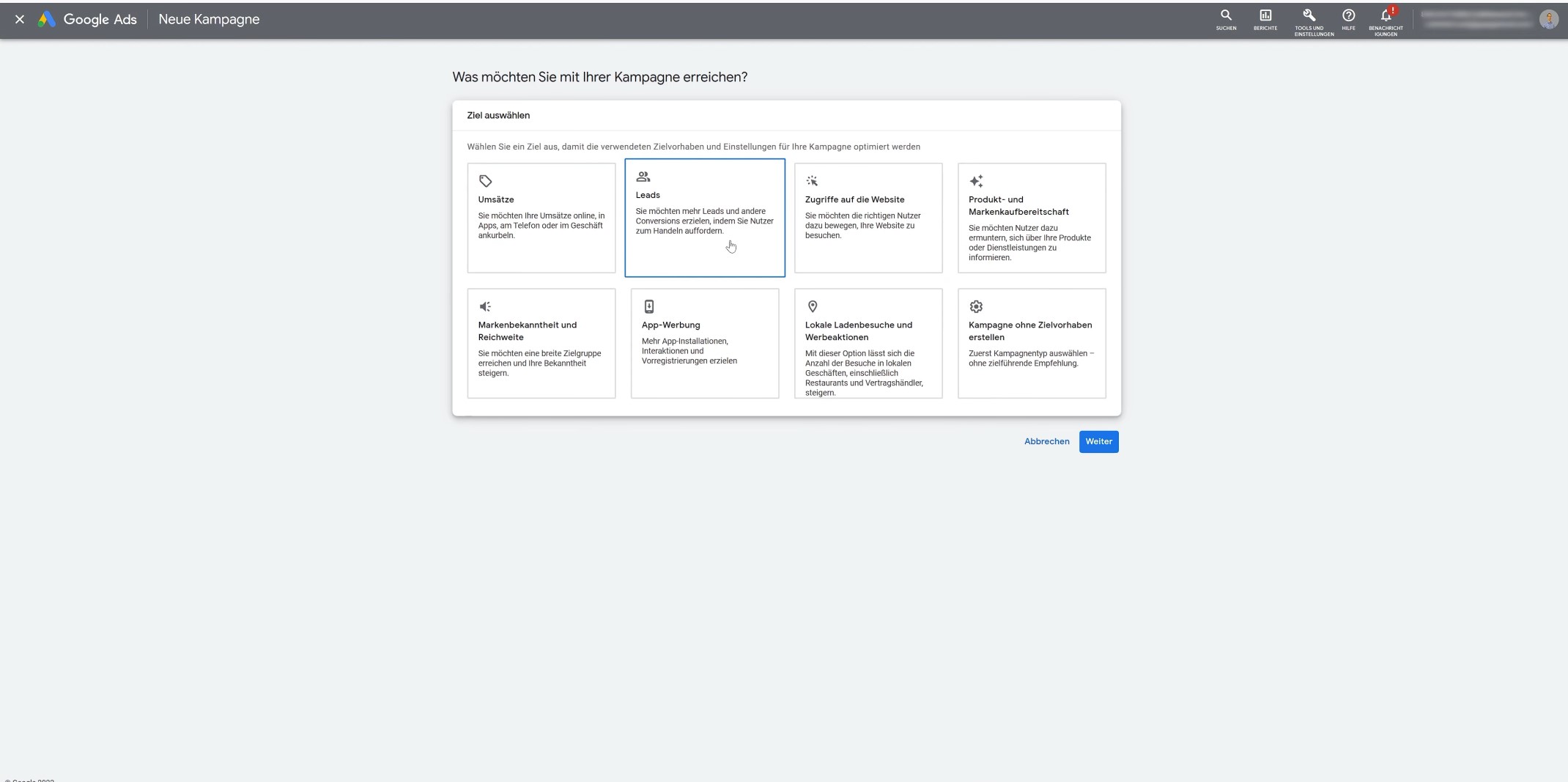
Du kannst das Ziel wählen, was für dich am besten passt. In unserem Fall sind es Leads für einen Steuerberater.
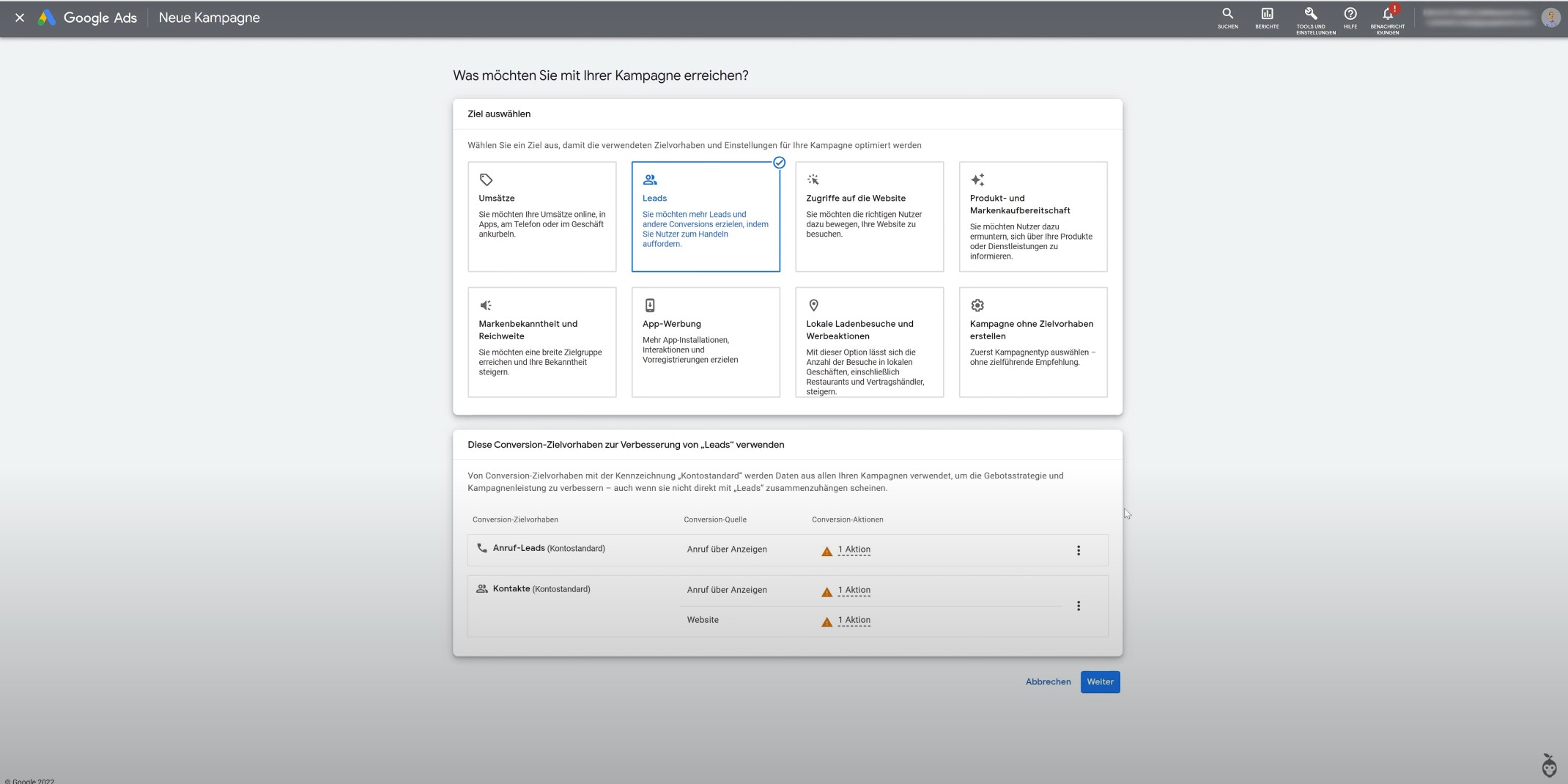
Hier kannst du jetzt Conversion-Aktionen auswählen, um Conversion-Tracking zu betreiben. Wie du siehst, sind bei für dieses Konto Standardoptionen hinterlegt.
Wenn du nicht weißt, wie du Google Ads Conversion Tracking anlegen kannst, schau einfach in unsere Anleitung zu diesem Thema. Wenn du lieber Videos schauen möchtest, findest du die Erklärung auch in Video-Form auf unserem YouTube-Kanal.
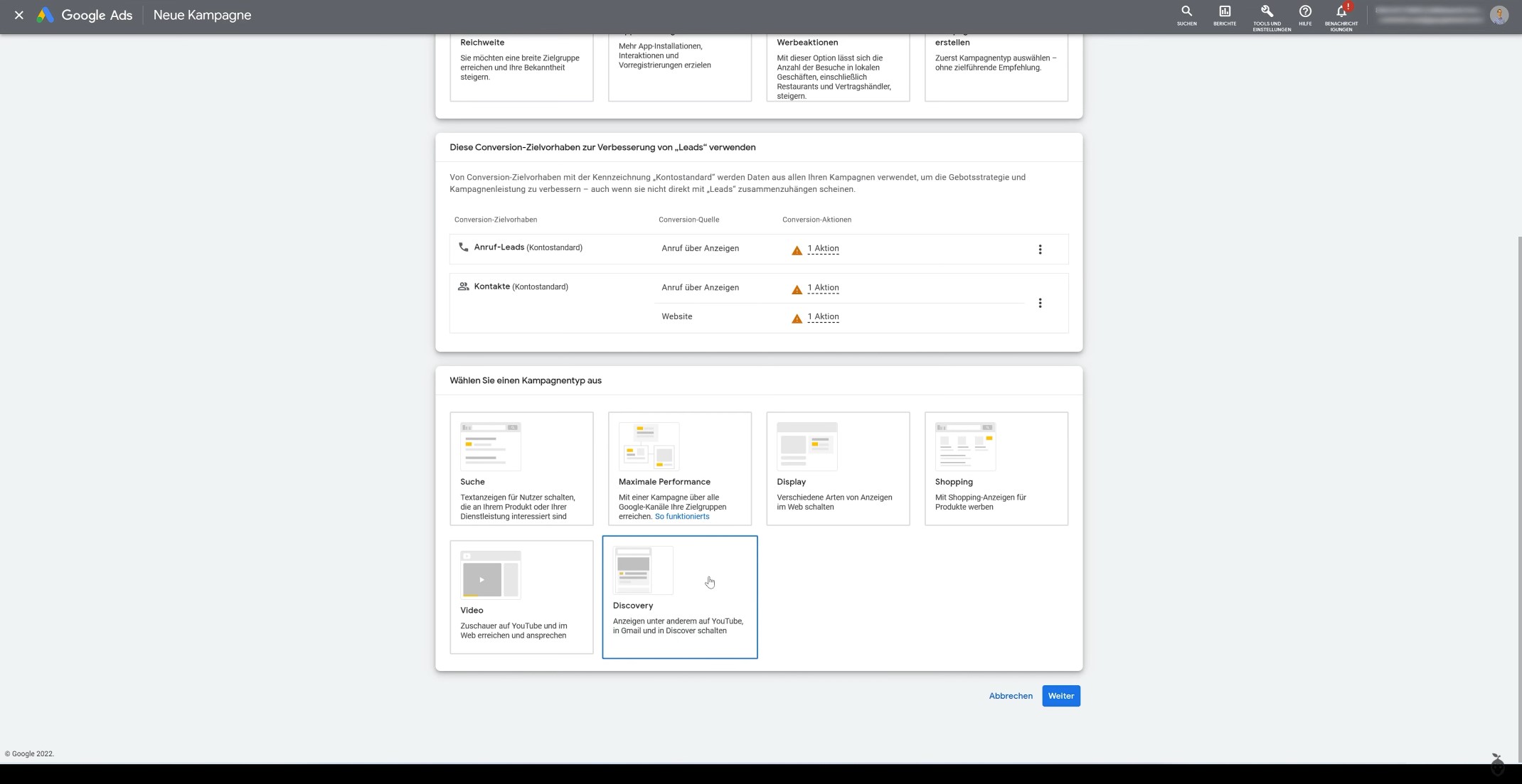
Jetzt kannst du auswählen, dass du eine Discovery-Anzeige schalten willst.
Schritt 2: Die Kampagneneinstellungen
Google Ads leitet dich jetzt zu den Kampagneneinstellungen.
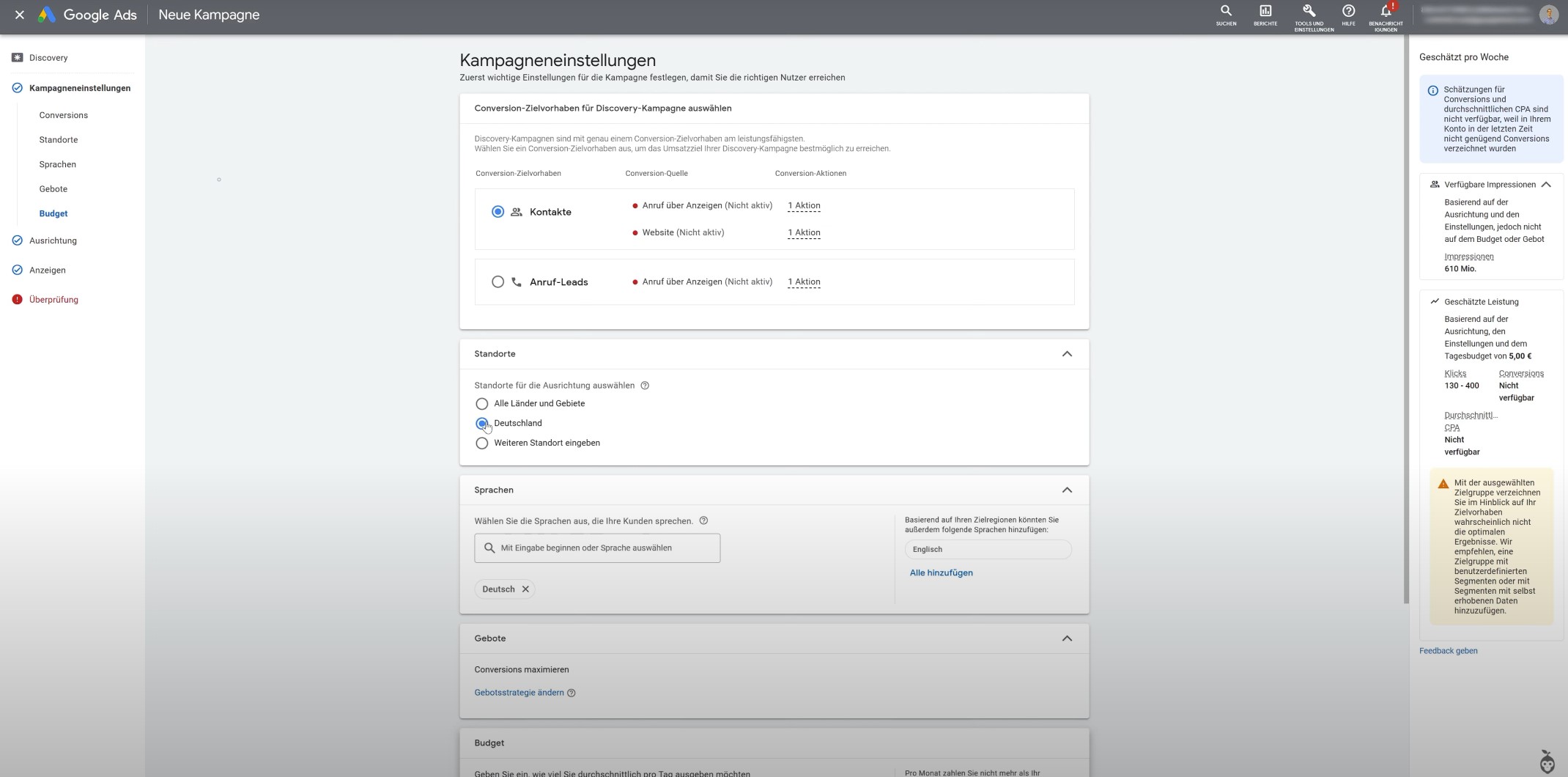
Zuerst legst du jetzt die Conversions und deine Region fest. Wir wollen möglichst viele Kontaktanfragen generieren, also wählen wir Kontakte. Wir wollen außerdem in Deutschland werben.
Wenn du weiter herunterscrollst, findest du die nächsten Einstellungen.
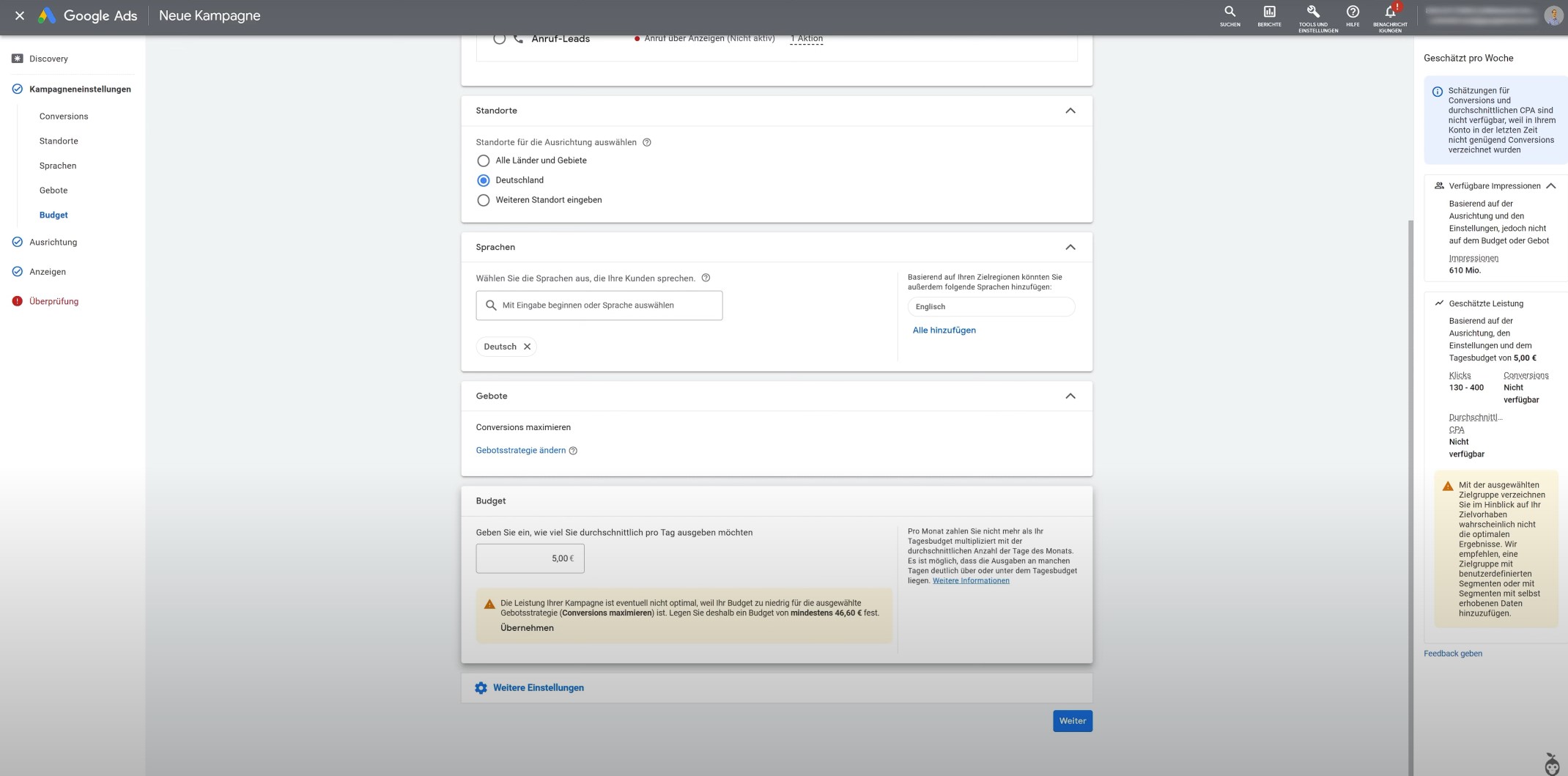
Wir legen die Sprache auf Deutsch fest. Unsere Gebotsstrategie ist Conversions maximieren und weil wir hier nur eine fiktive Kampagne planen lasse ich das Budget auf 5 €. Du kannst sehen, dass Google hier ein wesentlich höheres Budget empfiehlt, aber das ignoriere ich jetzt für das Beispiel.
Wenn du dir unsicher bist, was du hier wählen solltest, kannst du nachlesen, wie du dein Google Ads Budget richtig wählen solltest, oder dir das Video anschauen.
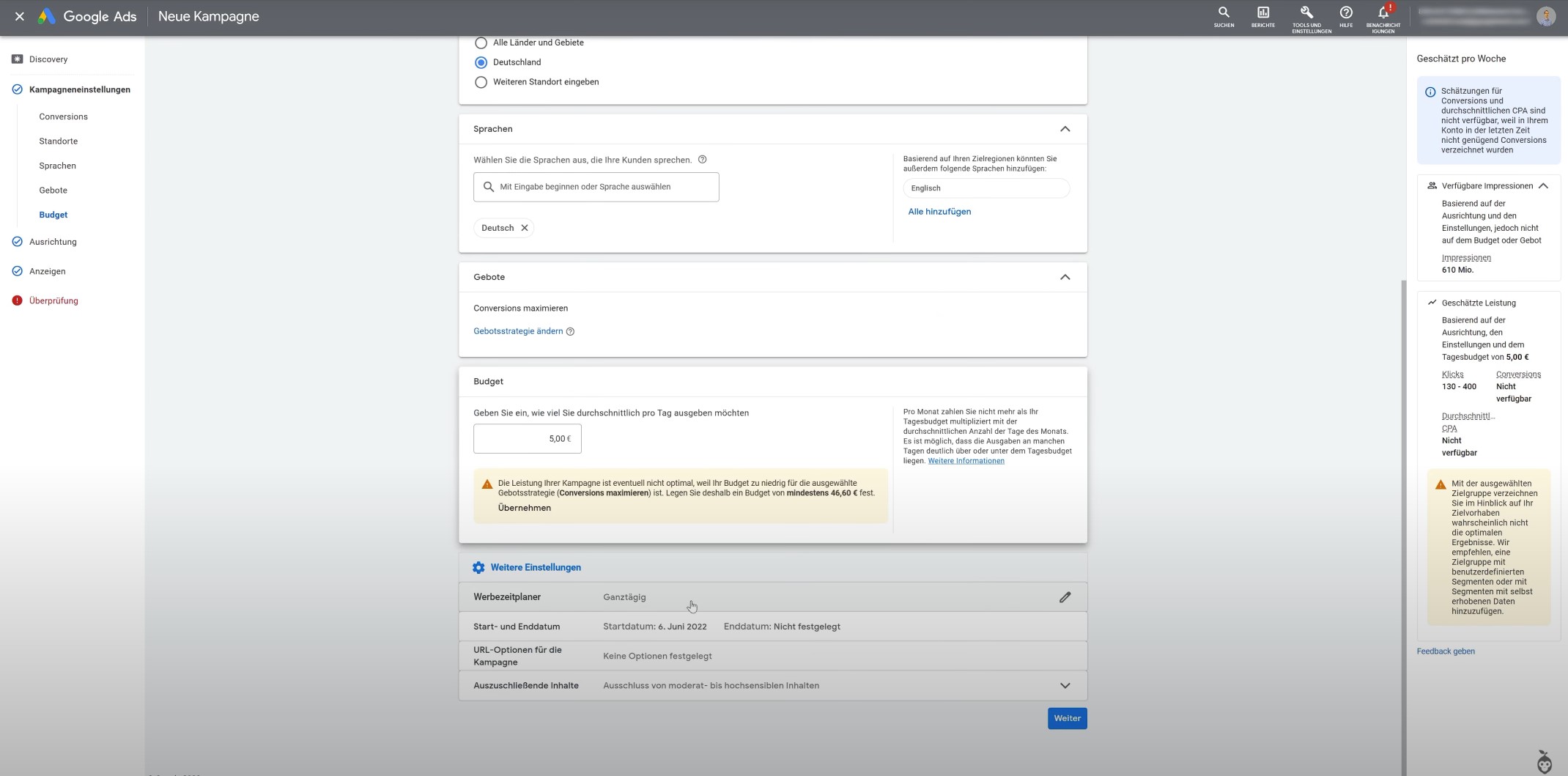
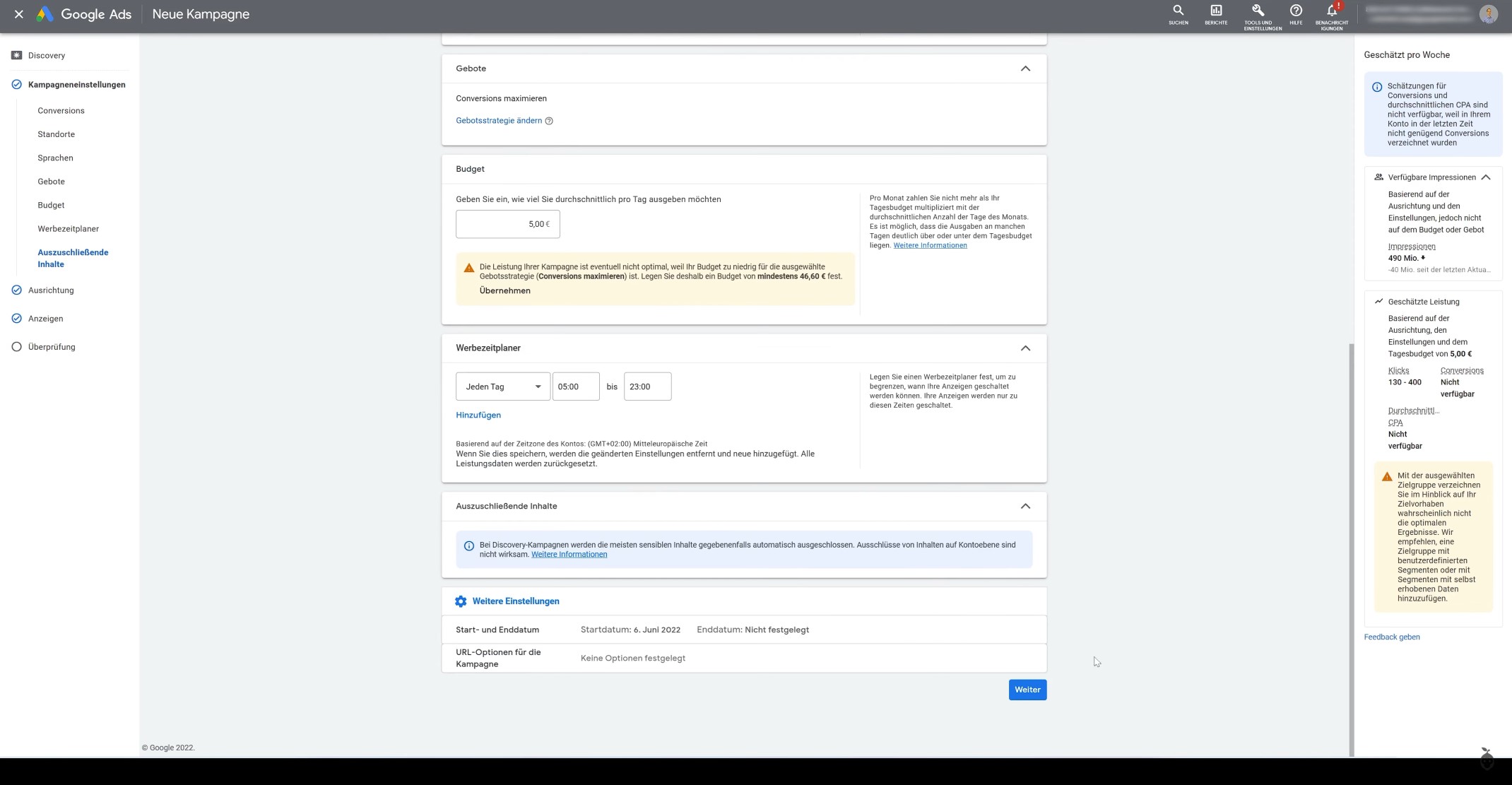
Wir richten einen Werbezeitplaner ein, um nur in für uns wichtigen Zeiten zu werben. Sensible Inhalte versteckt Google bei Discovery Ads ohnehin immer. Die restlichen Einstellungen sind für unser Beispiel nicht relevant. Wenn du zum Beispiel aber eine zeitlich beschränkte Aktion wirbst, kannst du das auch hier einstellen.
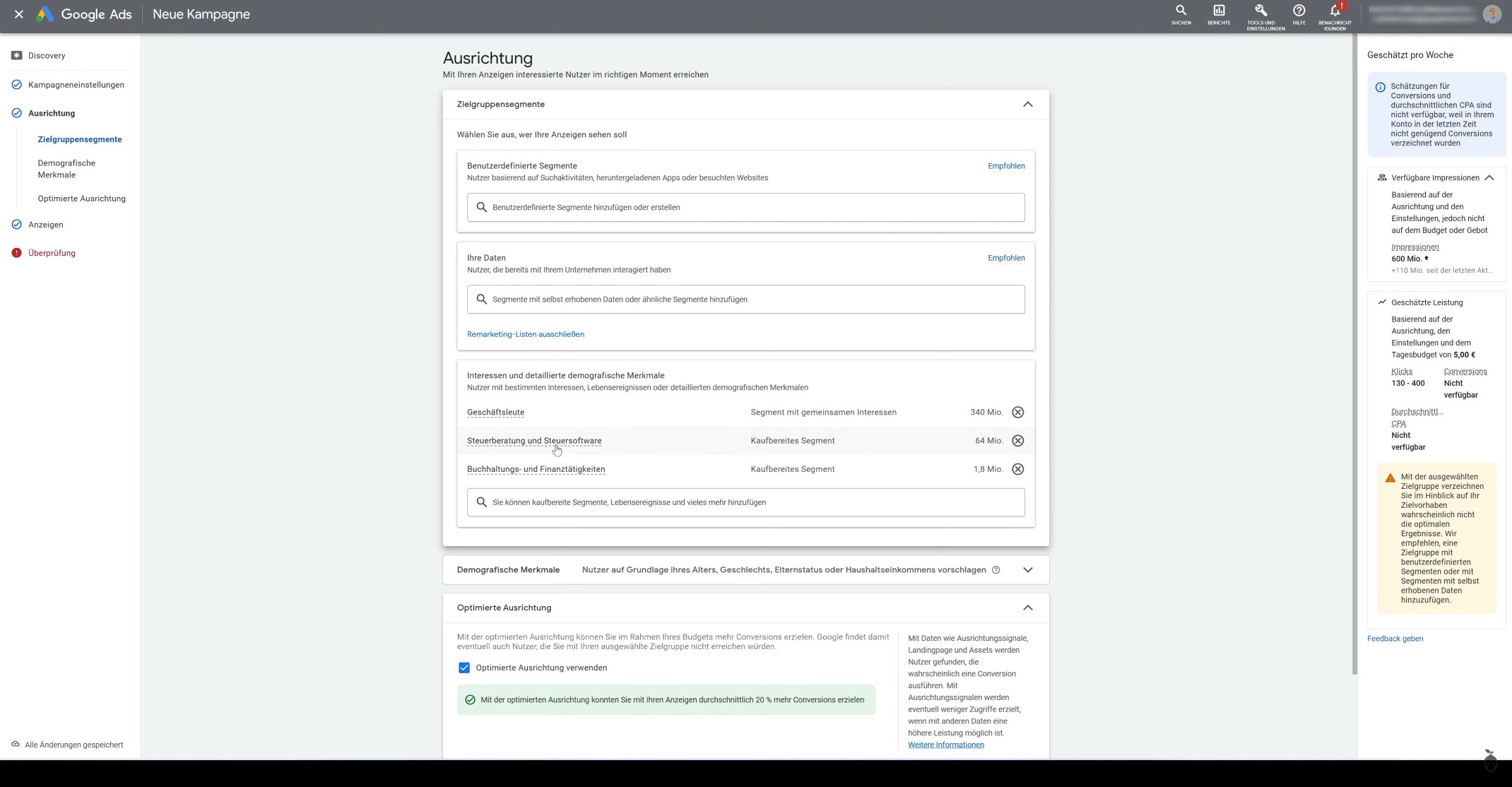
Die Ausrichtung ist ein wichtiger Teil der Discovery Ads. Damit deine Anzeige nicht bei für dich irrelevanten Nutzern ausgespielt wird, musst du hier die Interessen und detaillierte demografische Merkmale angeben. Wir haben hier diese Segmente gewählt. Du kannst hier benutzerdefinierte Segmente anlegen oder Daten von Nutzern nutzen, die bereits mit deinem Unternehmen interagiert haben. In dem Suchfeld unter unserem Cursor bekommst du eine Auswahl vorgeschlagen, aus der du dann wählen kannst.
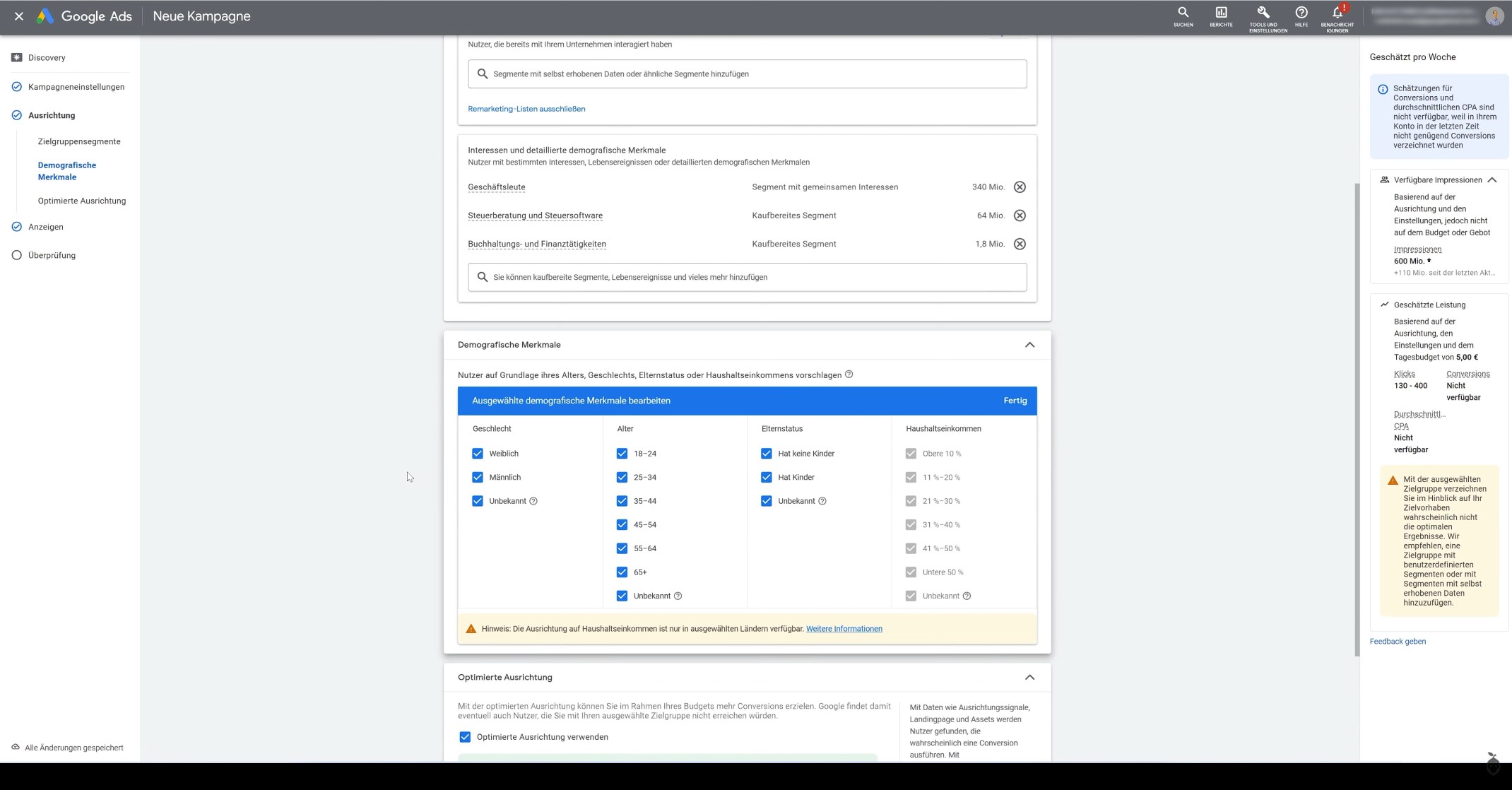
Hier kannst du die demografischen Merkmale der Nutzer festlegen, die deine Werbung sehen sollen. Nicht über alle Nutzer hat Google alle möglichen Daten, deshalb solltest du den Haken bei „unbekannt“ immer stehen lassen.
Die optimierte Ausrichtung, die du unten im Bild siehst, kannst du anwählen. Hierbei entscheidet Google unter Umständen, deine Werbung auch solchen Nutzern zu zeigen, die außerhalb deiner Segmente liegen. Wenn du dir nicht sicher bist, ob du das willst, kannst du zwei Kampagnen erstellen und sie für einen Testzeitraum gegeneinander laufen lassen. So kannst du bald ablesen, ob diese Methode für dich funktioniert, oder nicht.
Schritt 3: Anzeigengestaltung
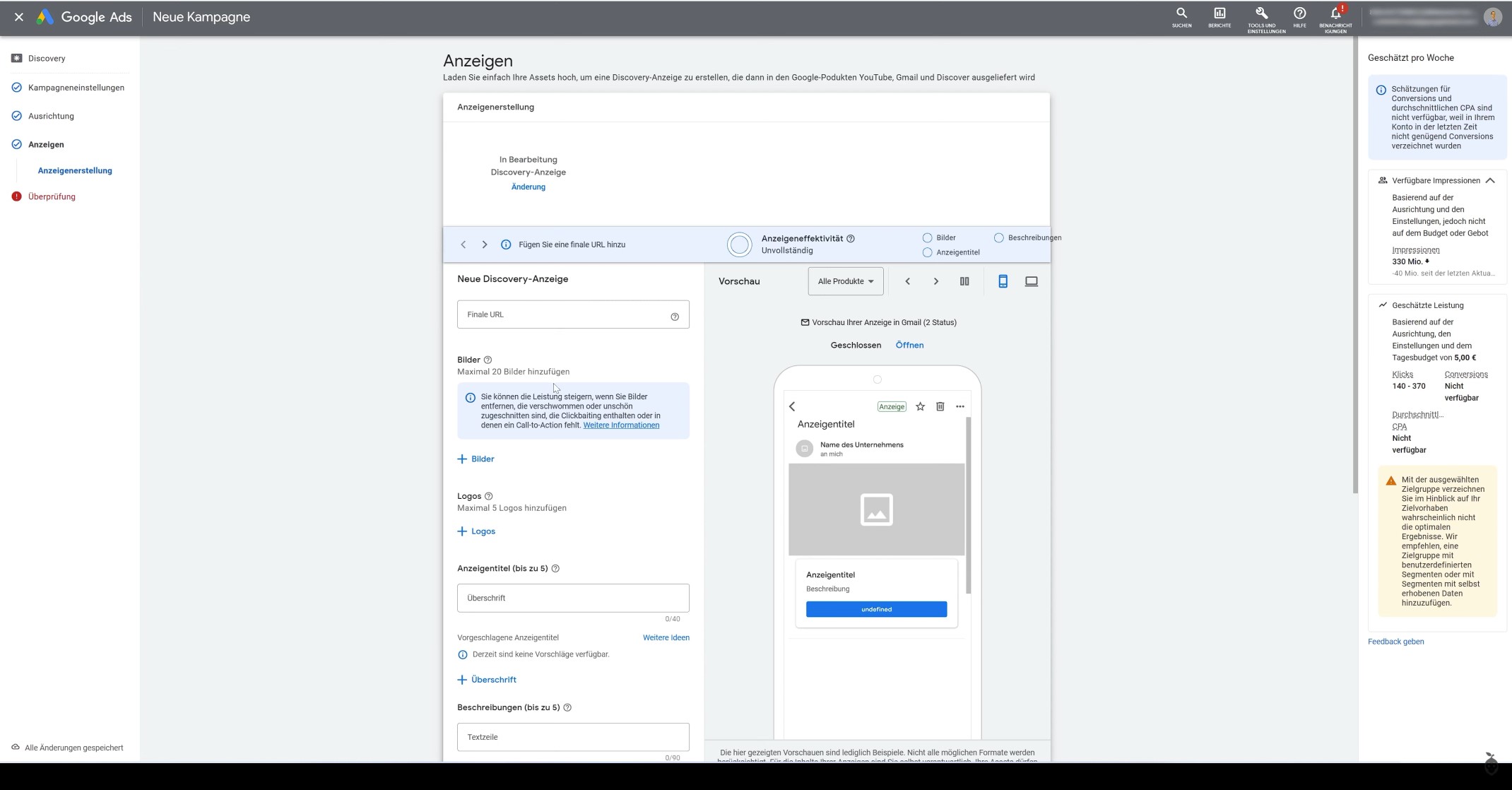
Jetzt geht es an die eigentlichen Anzeigenanstellungen. Hier kannst du nun die URLDie Abkürzung URL steht für "Uniform Resource Locator" und wird in der Regel als Webadresse oder Internetadresse bezeichnet. Durch Eingabe der URL kannst du auf Inhalte im Internet zugreifen. Durch diese Adresse ist dein Computer in der Lage, mit dem Server einer Webseite zu kommunizieren. Dieser einfügen, auf die deine Werbung führen soll. Außerdem kannst du hier bis zu 20 Bilder einfügen. Schaue dir am besten die weiteren Informationen an, denn dort findest du Angaben zu den Maßen der Bilder. Die Möglichkeit, 5 verschiedene Logos hochzuladen, ist besonders praktisch, wenn du dein Logo in verschiedenen Anordnungen hast. Hast du dein Logo nur in einer Ausführung, dann lädst du natürlich nur dieses hoch. Jetzt gibst du auch die Anzeigentitel und Beschreibungen ein.
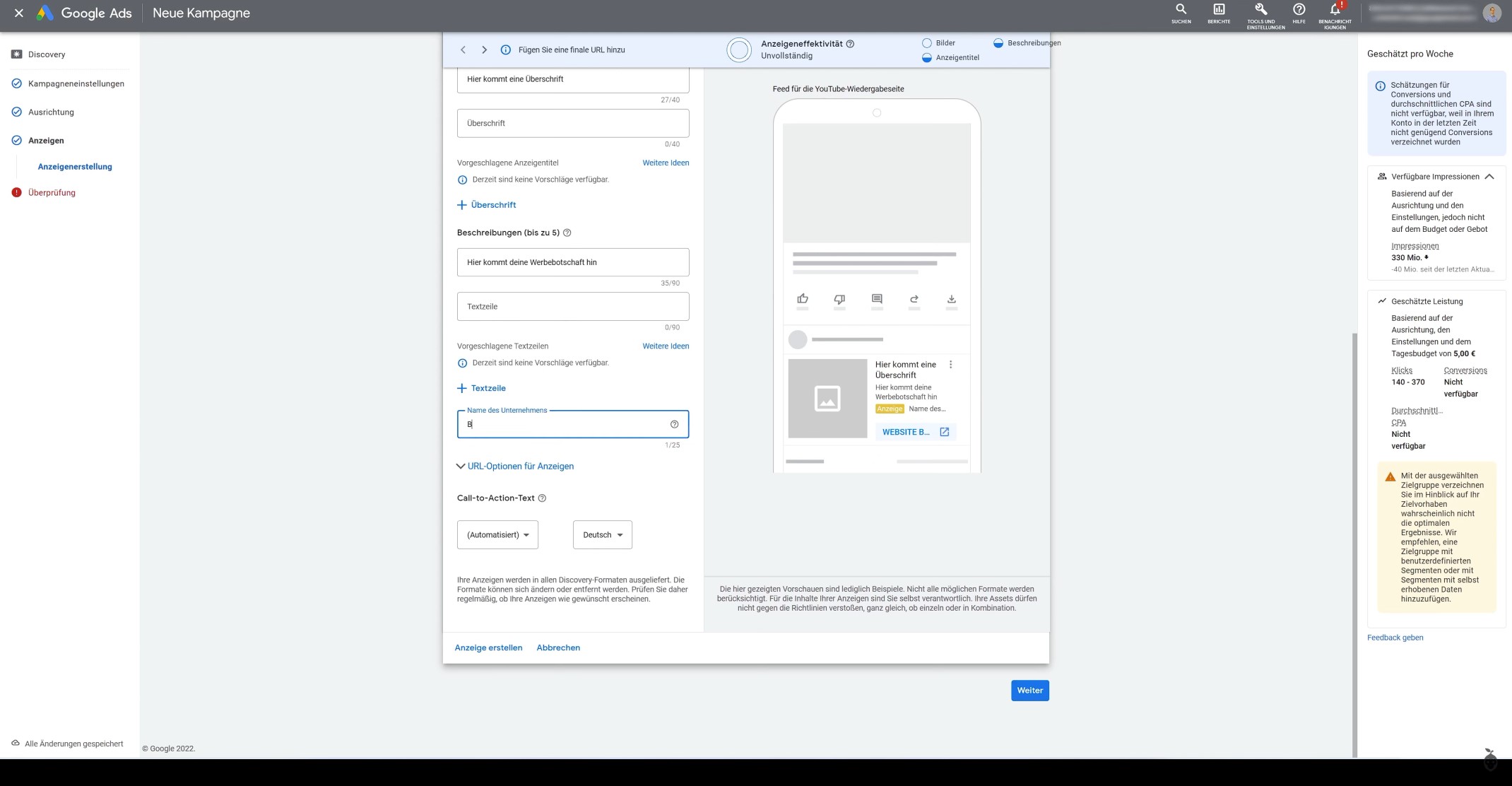
Jetzt gibst du Anzeigentitel und Anzeigentexte ein. Hierfür hast du jeweils mehrere Möglichkeiten. Diese solltest du nutzen, denn Google mischt die besten Titel und Texte in den Discovery Ads. Während du schreibst, zeigt Google dir die Vorschau auf der rechten Seite. Unter den offenen Zeilen für deine Texte findest du übrigens den „Weitere Ideen“-Button. Da schlägt Google dir Beispiele vor, die du nutzen kannst.
![]()
Jetzt kannst du noch eigene Tracking-Vorlagen einfügen und eine andere finale URL für Mobilgeräte angeben.
Den Call-to-Action-Text kannst du automatisiert erstellen lassen, oder selber wählen. Auch das siehst du dann in der Vorschau. Oben über den Einstellungen siehst du ein kleines Diagramm, welches dir die Anzeigeneffektivität anzeigt. Wenn sich dieses Diagramm blau füllt, werden deine Anzeigen besser. Rechts neben diesem Diagramm siehst du die kleinen Punkte vor den Worten „Bilder“, „Beschreibungen“ und „Anzeigentitel“. Wenn diese Punkte blau sind, hast du diesen Teil der Anzeige ausreichend optimiert. Zumindest hast du alle Anforderungen, die der Algorithmus stellt, erfüllt. Ob die Endnutzer deine Anzeige mögen oder nicht, kann auch Google nicht zu 100 % voraussehen. Wenn du jetzt auf „weiter“ klickst, kommst du zu der Überprüfung.
Schritt 4: Überprüfung und Upload
Bei der Überprüfung kannst du jetzt alle Angaben noch einmal prüfen, ehe du deine Anzeigen online schaltest. Es kann sein, dass Google deine Anzeige noch prüft, ehe sie aktiv geschaltet wird, doch das sollte schnell gehen.
Wenn du noch Fragen hast, kannst du dich natürlich gerne bei uns melden. Unser Team steht dir gerne bei deinen Google Ads Abenteuern zur Seite!
Übrigens, wie die anderen Erklärungen, findest du auch die Erklärung für Google Discovery Ads auf unserem YouTube Kanal.
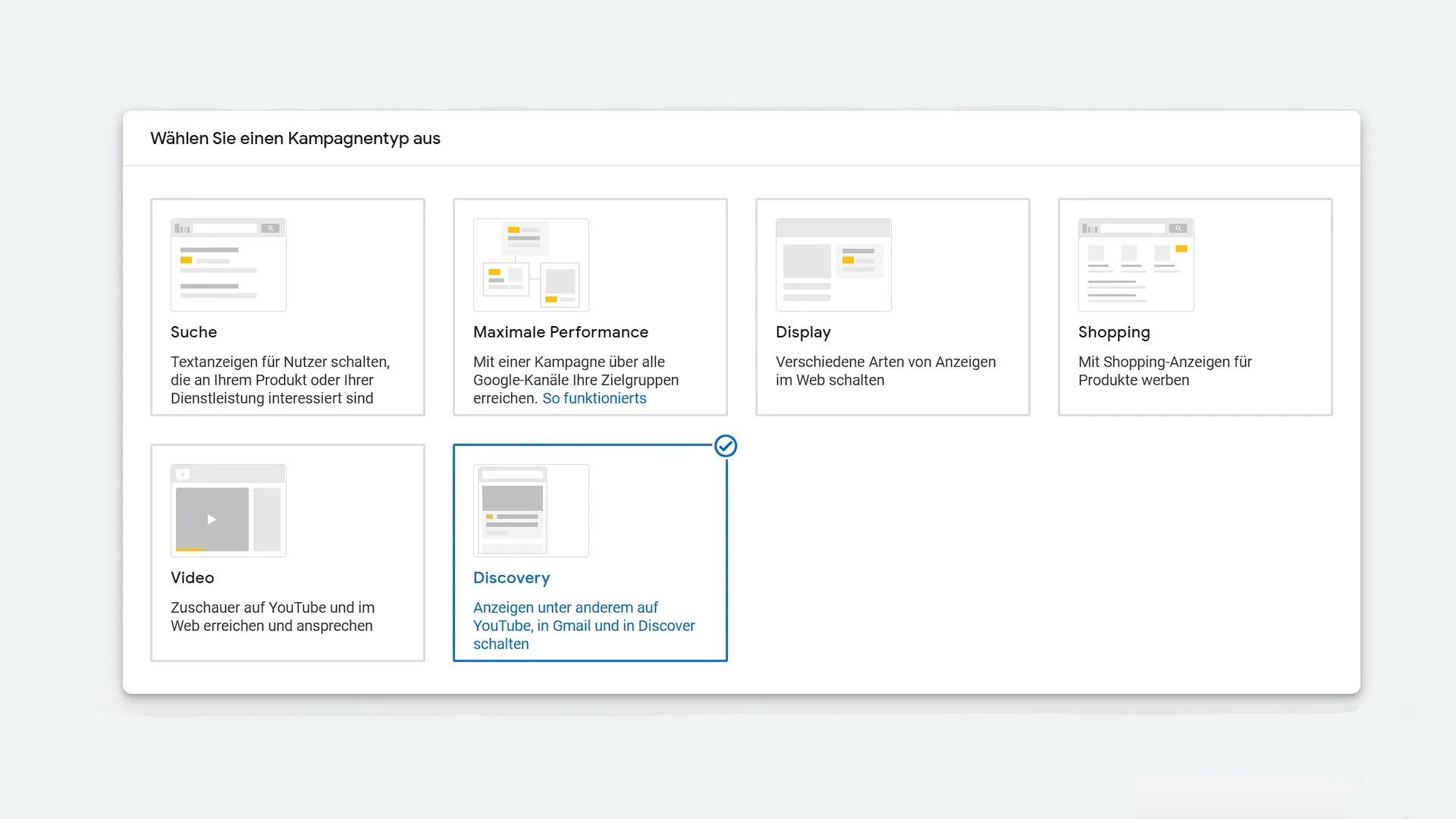


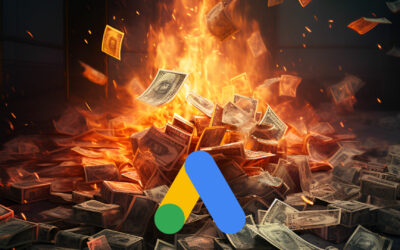

0 Kommentare